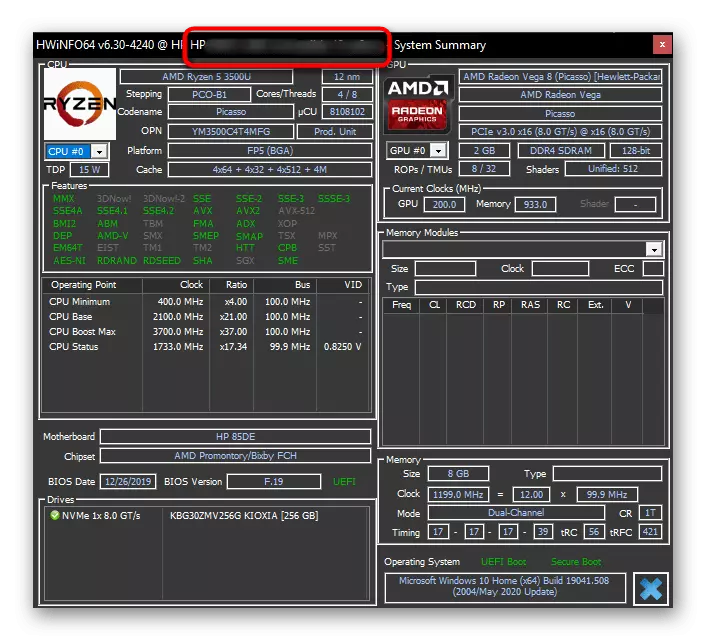രീതി 1: ലാപ്ടോപ്പ് പാർപ്പിടത്തെക്കുറിച്ചുള്ള വിവരങ്ങൾ
എല്ലാ ലാപ്ടോപ്പുകളുടെയും ചുറ്റുപാടുകളിൽ വിവരങ്ങൾ പ്രയോഗിക്കുന്നു, കൃത്യമായ ഉപകരണ മോഡൽ കണ്ടെത്താൻ നിങ്ങളെ അനുവദിക്കുന്നു. എച്ച്പി പവലിയൻ സീരീസ് ഒരു അപവാദമല്ല. ഈ ലാപ്ടോപ്പ് എത്ര പുതിയതായിരിക്കണമെന്നതിനെ ആശ്രയിച്ച്, ആവശ്യമായ വിവരങ്ങൾ സ്റ്റിക്കറിലോ അല്ലെങ്കിൽ അടുപ്പമുള്ള ലിഖിതത്തിലോ ബാറ്ററിയിലോ ആണെന്നതാണ്.
പഴയ ലാപ്ടോപ്പുകൾ, തിരയൽ സ്ഥലം മിക്കപ്പോഴും ഒരു സ്റ്റിക്കർ ആണ്. ഇൻസ്റ്റാൾ ചെയ്ത ലൈസൻസുള്ള വിൻഡോകൾ സ്ഥിരീകരിക്കുന്ന ഒന്നിൽ നിന്ന് എച്ച്പി ഇത് പ്രത്യേകമായി പശ. ചുവടെയുള്ള ഉദാഹരണത്തിൽ നിങ്ങൾ അത്തരം സ്റ്റിക്കറുകളുടെ ഓപ്ഷൻ നൊട്ടേഷനുമായി കാണുന്നു.

നിങ്ങൾ ഇതിനകം മനസ്സിലാക്കിയതിനാൽ ലാപ്ടോപ്പുകളുടെ ലൈനപ്പ്, കൃത്യമായ പവലിയൻ മോഡൽ നിർവചിക്കുന്നില്ല - ഫോട്ടോയിലെന്നപോലെ, ഘടകങ്ങളിൽ വ്യത്യാസമുണ്ട്, സ്ക്രീനിന്റെ ഡയഗണൽ, വർണ്ണ പരിഹാരങ്ങൾ. ഇത് ഇനം "മോഡൽ" എന്നത് കൃത്യമായ പതിപ്പ് കണ്ടെത്താൻ അനുവദിക്കുന്നു. ഇത് സവിശേഷതകൾ നിർണ്ണയിക്കാൻ ഇത് സാധ്യമാക്കുന്നു അല്ലെങ്കിൽ ഒന്നോ അതിലധികമോ കമ്പനിയുടെ പിന്തുണയുമായി ബന്ധപ്പെടുക. വാങ്ങുന്നതിനുമുമ്പ് അത്തരം വ്യക്തത തടയും, ഉപകരണത്തെക്കുറിച്ചുള്ള പ്രത്യേക വിവരങ്ങൾ പരിശോധിക്കും. ഐഡന്റിഫയർ ("ഉൽപ്പന്നം") - വിവരങ്ങൾക്കായുള്ള തിരയലിനുള്ള ഒരു ബദൽ. ഇത് അറിയുന്നത്, നിങ്ങൾക്ക് ഇന്റർനെറ്റിനെക്കുറിച്ചുള്ള വിവരങ്ങൾക്കായി തിരയാനും എച്ച്പി കാലിപ്പറുമായി ആശയവിനിമയം നടത്താനും കഴിയും.
സ്റ്റിക്കറുകളൊന്നും ഇല്ലെങ്കിൽ, ഭവനത്തിന് നേരിട്ട് പ്രയോഗിച്ച ആവശ്യമുള്ള ഡാറ്റയ്ക്കായി തിരയുക. എച്ച്പി മോഡലിനെ ആശ്രയിച്ച് വാചകവും വിവരവും വ്യത്യാസപ്പെട്ടിരിക്കുന്നു, പക്ഷേ പാരാമീറ്ററുകൾ "മോഡൽ", "മോഡൽ" / "പ്രോഡിഡ്" കണ്ടെത്തുന്നത് എല്ലായ്പ്പോഴും ബുദ്ധിമുട്ടാണ്.

മറ്റേതെങ്കിലും കാരണങ്ങളാൽ സ്റ്റിക്കറുകളില്ലാതെ അവശേഷിക്കുന്ന പഴയ ഉപകരണങ്ങൾ ബാറ്ററി നീക്കംചെയ്യേണ്ടതുണ്ട്. ഇത് ചെയ്യുന്നതിന്, ലാച്ച് പിടിച്ച് ബാറ്ററി പിടിച്ച് വശത്തേക്ക്, അത് നീക്കം ചെയ്ത് ആഴത്തിലുള്ള വാചകം കണ്ടെത്തുക. മുമ്പത്തെ രണ്ട് കേസുകളിലെന്നപോലെ, നിങ്ങൾ വരികൾ "മോഡൽ", "ഉൽപ്പന്നം" എന്നിവ കണ്ടെത്തണം. ലാപ്ടോപ്പ് ഭയപ്പെടുകയാണെങ്കിൽ, ലേഖനത്തിന്റെ അടുത്ത രീതികളിലേക്ക് പോകുക.

രീതി 2: കൺസോൾ ടീം
ദൃശ്യതീതമായ പരിശോധനയ്ക്ക് അസാധ്യമാണെങ്കിൽ, നിങ്ങൾക്ക് ഓപ്പറേറ്റിംഗ് സിസ്റ്റത്തിന്റെ പ്രവർത്തനങ്ങൾ അവലംബിക്കാം. അത്തരം ആദ്യത്തെ ഉപകരണം ഒരു കൺസോളാണ്, പക്ഷേ ഇതിന് നന്ദി, ലാപ്ടോപ്പ് ഘടിപ്പിച്ചിരിക്കുന്ന വരിയുടെ പേര് മാത്രം നിർണ്ണയിക്കാൻ കഴിയും.
- "കമാൻഡ് ലൈൻ" തുറക്കുക, ഉദാഹരണത്തിന്, "ആരംഭിക്കുക" എന്ന അപ്ലിക്കേഷന്റെ പേര് കണ്ടെത്തുക.
- അത്തരമൊരു കമാൻഡ് എഴുതുക (അല്ലെങ്കിൽ പകർത്തി ഒട്ടിച്ച് ഒട്ടിക്കുക): ഡബ്ല്യുഎംസി സിഎസ്പ്രൊഡ്ക്റ്റ് നേടുക പേര്. എന്റർ അമർത്തുക അടുത്ത വരിയിൽ പേര് ദൃശ്യമാകും. നിങ്ങൾക്ക് ഇതിനകം മനസ്സിലായതിനാൽ, ഈ കമാൻഡ് ലാപ്ടോപ്പ് ലൈനിന്റെ പേര് മാത്രമേ പ്രദർശിപ്പിക്കുന്നത്, അതിൽ സാങ്കേതിക സവിശേഷതകളിൽ വ്യത്യാസമുള്ള നിരവധി മോഡലുകൾ അടങ്ങിയിരിക്കുന്നു. ഉദാഹരണത്തിന്, ഭരണാധികാരിയെ എച്ച്പി പവലിയൻ 13-AN0XXXX ആയി സൂചിപ്പിച്ചിരിക്കുന്നു, ഈ "ഐകെഎസ്" എന്നത് നിരവധി ഉപകരണങ്ങളിൽ നിരവധി ഉപകരണങ്ങൾ ഉൾപ്പെടുന്നു, ഒപ്പം അവരുടെ കീഴിൽ മറഞ്ഞിരിക്കുന്ന നിർദ്ദിഷ്ട മോഡൽ നാമം കൺസോൾ പ്രദർശിപ്പിക്കുന്നില്ല. ഉപകരണത്തെക്കുറിച്ചുള്ള പൊതുവായ വിവരങ്ങൾ നേടാൻ ഇത് മതി, പക്ഷേ നിങ്ങൾക്ക് കൃത്യമായ ഡാറ്റ ആവശ്യമുണ്ടെങ്കിൽ, ഈ മെറ്റീരിയലിന്റെ മറ്റ് രീതികൾ ഉപയോഗിക്കുക.
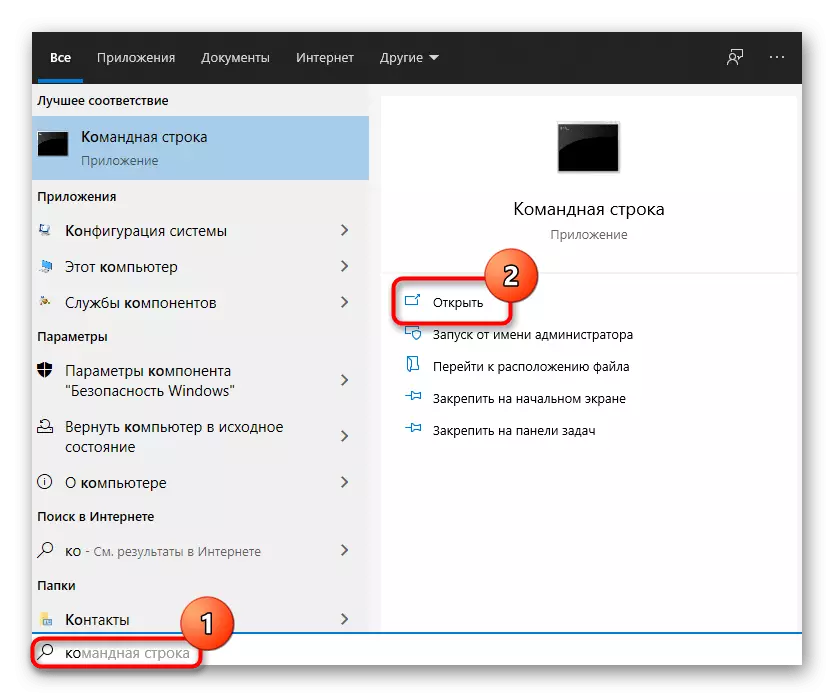
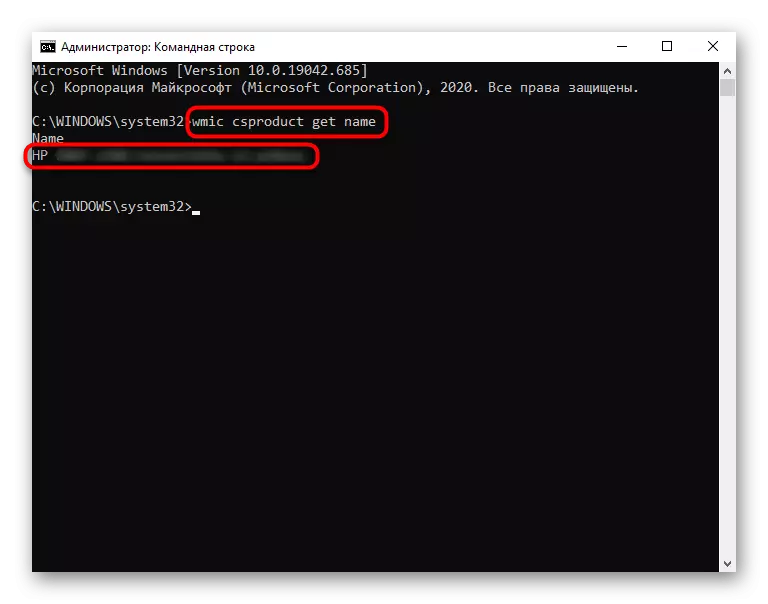
രീതി 3: "സിസ്റ്റം വിവരങ്ങൾ"
മുമ്പത്തേതിന് സമാനമായ ഒരു ഓപ്ഷൻ, പക്ഷേ ഓർമ്മിക്കാനും നടപ്പാക്കാനും കൂടുതൽ ലളിതമാണ്.
- ആവശ്യമുള്ള വിൻഡോ തുറക്കുന്നതിന്, വിൻ + ആർ കീകൾ ക്ലാമ്പ് ചെയ്യുക, ഫീൽഡിൽ Msinfo32 കമാൻഡ് നൽകുക, ശരി ക്ലിക്കുചെയ്യുക. "ഇൻഫർമേഷൻ ഇൻഫർമേഷൻ" ആപ്ലിക്കേഷനും അതിന്റെ പേരിനാൽ "ആരംഭിക്കുക" വഴി കാണാം.
- മുമ്പത്തെ രീതിയിൽ നിന്ന് ഒരു കൺസോൾ ടീം നൽകുന്ന അതേ കാര്യത്തെ "മോഡൽ" ലൈൻ സൂചിപ്പിക്കുന്നു. ഒരു നെറ്റ്വർക്കിൽ ഒരു ലാപ്ടോപ്പ് സ്വഭാവസവിശേഷതകൾ കണ്ടെത്താനോ അതിന്റെ മോഡൽ കണ്ടെത്താനോ കഴിയുന്ന ഒരു ഐഡന്റിഫയർ നേടുന്നതിന്, SKU സിസ്റ്റം ലൈൻ പരിശോധിക്കുക. സാധാരണയായി ലാറ്റിസ് ഐക്കണിലേക്ക് പോകുന്നു.
- സ്കു സിസ്റ്റം ഫീൽഡിൽ നിന്നുള്ള പകർപ്പ് ബ്ര browser സറിന്റെ തിരയൽ സ്ട്രിംഗിലേക്ക് തിരുത്താനും എച്ച്പി പവലിയന്റെ കൃത്യമായ പേര്, അവയിൽ എച്ച്പി പവലിയന്റെ കൃത്യമായ പേര്, അവയുടെ വ്യക്തിഗത സവിശേഷതകൾ എന്നിവയും കണ്ടെത്തുക.
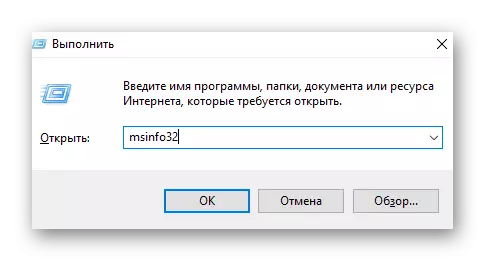
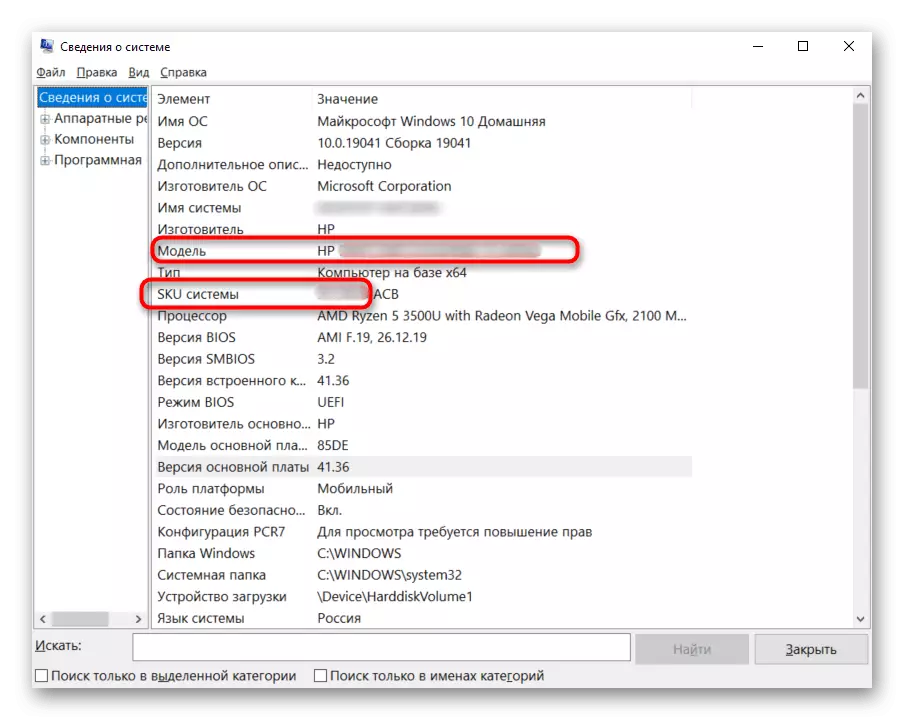

രീതി 4: "ഡയഗ്നോസ്റ്റിക് ഡയഗ്നോസ്റ്റിക്സ്"
ഒരു ഐഡന്റിഫയർ ഇല്ലാതെ എച്ച്പി പവലിയൻ ലാപ്ടോപ്പ് ലൈനിനെ മാത്രം അറിയുന്ന എല്ലാവർക്കും ഡയറക്ട് എക്സ് ഡയഗ്നോസ്റ്റിക്സ് ഉപകരണം ഉപയോഗിക്കാൻ കഴിയും.
- ആപ്ലിക്കേഷൻ, ആദ്യത്തേത് പോലെ, തിരയലിലൂടെ "ആരംഭിക്കുക" എന്ന പേരിലൂടെ "റൺ" വിൻഡോ (Win + R കീകൾ ഉപയോഗിച്ച്), dxdiag കമാൻഡുകൾ ഉപയോഗിച്ച് വിളിക്കുന്നു.
- ഒരു ഹ്രസ്വമായ ലോഡ് വിവരങ്ങൾക്ക് ശേഷം, അവയിൽ വിവരങ്ങളും അവയിൽ "കമ്പ്യൂട്ടർ" ലൈൻ നിങ്ങൾ കാണും - ഇത് ലാപ്ടോപ്പിന്റെ പേര് കാണിക്കുന്നു.

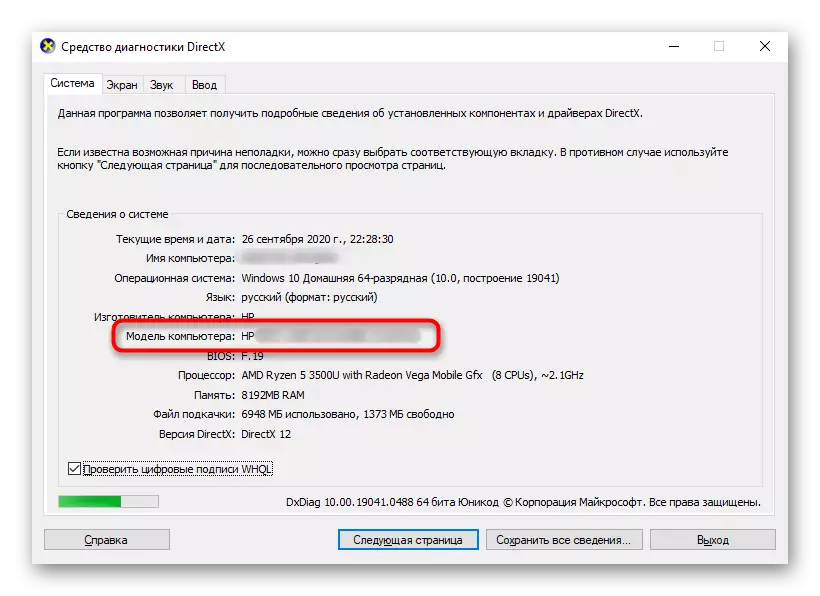
രീതി 5: ബയോസിൽ തിരയുക
മിക്ക എച്ച്പി ലാപ്ടോപ്പുകളും ബയോസ് വഴി കൃത്യമായ മോഡലും ഐഡന്റിഫയറും കണ്ടെത്താൻ സാധ്യമാക്കുന്നു. ആവശ്യമായ ഡാറ്റ ലഭിക്കുന്നത് സൗകര്യപ്രദമാണ്, മാത്രമല്ല അധിക സോഫ്റ്റ്വെയർ ഉപയോഗിക്കാതെയും പ്രവർത്തിക്കാതെ.
ചട്ടം പോലെ, ഈ കമ്പനിയുടെ ലാപ്ടോപ്പുകളിൽ ബയോസ് സമാരംഭിക്കുന്നത് F10 കീയുമായി യോജിക്കുന്നു. ബയോസ് പ്രവർത്തിക്കുന്നതുവരെ ലാപ്ടോപ്പ് ഓണായിരിക്കുമ്പോൾ അത് വേഗത്തിലും നിരവധി തവണയും അമർത്തുക. ഈ കീ പ്രവർത്തിക്കുന്നില്ലെങ്കിൽ സിസ്റ്റം ബൂട്ട് തുടരുകയാണെങ്കിൽ, മറ്റ് ടോപ്പിക് കീകളും കോമ്പിനേഷനുകളും പട്ടികപ്പെടുത്തിയിരിക്കുന്ന മറ്റൊരു ലേഖനം വായിക്കുക.
കൂടുതൽ വായിക്കുക: എച്ച്പി ലാപ്ടോപ്പിൽ ബയോസ് എങ്ങനെ നൽകാം
നിങ്ങൾ ആവശ്യമുള്ള വിവരങ്ങൾ ആദ്യ ടാബിൽ ആയിരിക്കണം - "മെയിൻ". "ഉൽപ്പന്നത്തിന്റെ പേര്" സ്ട്രിംഗ് നിങ്ങളുടെ പക്കലുള്ള ലാപ്ടോപ്പ് ലൈൻ പ്രദർശിപ്പിക്കുന്നു. "ഉൽപ്പന്ന നമ്പർ" സ്ട്രിംഗിലാണ് ഐഡന്റിഫയർ സ്ഥിതി ചെയ്യുന്നത്. ഐഡിയുമായി രണ്ടാമത്തെ വരി എല്ലായ്പ്പോഴും ഇല്ലെന്ന് ശ്രദ്ധിക്കേണ്ടതാണ്!
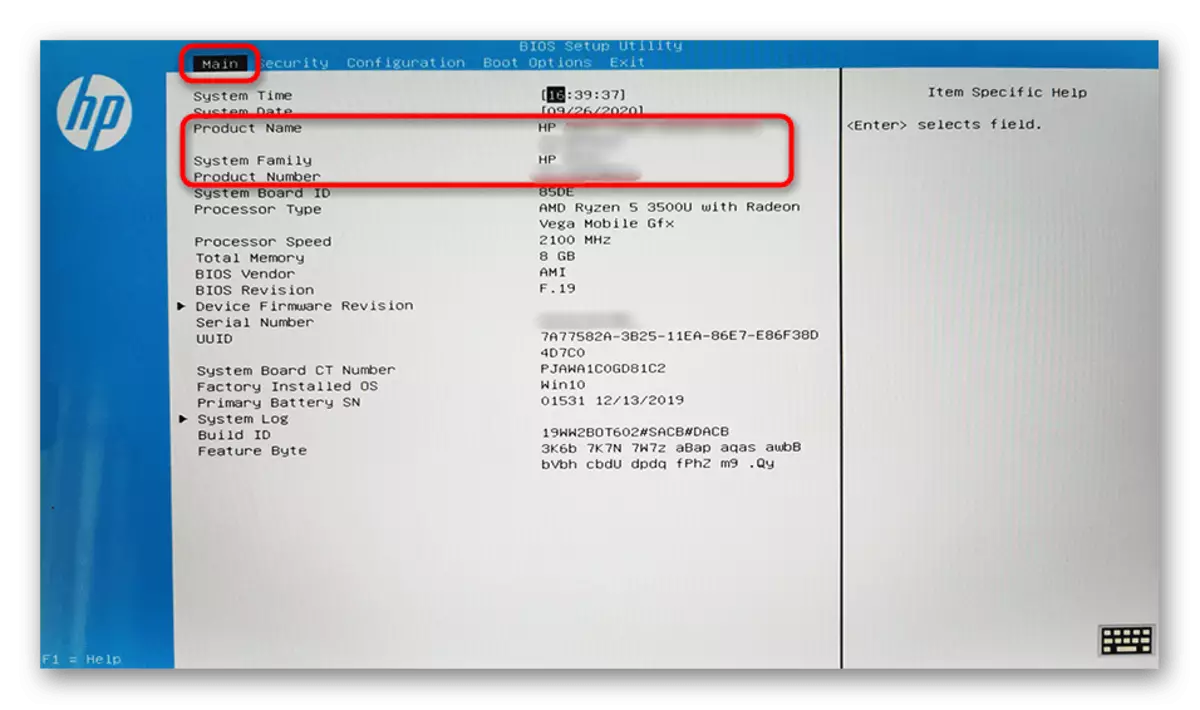
ഐഡന്റിഫയർ ഉപയോഗിച്ച്, തിരയൽ എഞ്ചിനിൽ മാതൃകാപരമായ പേര് കണ്ടെത്തുക - ഇത് എങ്ങനെ ചെയ്യാം, ഇത് രീതി 3 ൽ കാണിച്ചിരിക്കുന്നു.
രീതി 6: ബ്രാൻഡഡ് അപ്ലിക്കേഷനുകൾ
ലാപ്ടോപ്പുകളുടെ ഓരോ നിർമ്മാതാക്കളും ബ്രാൻഡഡ് ആപ്ലിക്കേഷനുകൾ സ്ഥാപിക്കുന്നു, എച്ച്പി ഒരു അപവാദമല്ല. പ്രോഗ്രാമുകളുടെ പട്ടികയിൽ ഉപകരണ മോഡലിന്റെ കൃത്യമായ പേര് ലഭ്യമായവരുണ്ട്. റിലീസ്, സീരീസ്, നിയമങ്ങൾ എന്നിവ അനുസരിച്ച്, ഈ പ്രോഗ്രാമുകൾ വ്യത്യസ്തമായിരിക്കാം, അതിനാൽ എല്ലാ ജനപ്രിയ ഓപ്ഷനുകളും പരിഗണിക്കുക.
നിങ്ങൾ കോർപ്പറേറ്റ് സോഫ്റ്റ്വെയർ എച്ച്പിയിൽ നിന്ന് നീക്കംചെയ്യുകയാണെങ്കിൽ, ഈ രീതി ഒഴിവാക്കുക.
- എച്ച്പി സിസ്റ്റം ഇവന്റ് യൂട്ടിലിറ്റിയാണ് ആദ്യത്തെ യൂട്ടിലിറ്റി. ഇതിന് ഒരു ടാസ്ക് മാത്രമേ ഉള്ളൂ - ലാപ്ടോപ്പിൽ ഡാറ്റ പ്രദർശിപ്പിക്കുന്നു. ഇത് പ്രവർത്തിപ്പിക്കുക, അപ്ലിക്കേഷനുകളുടെ പട്ടികയിലോ പേരിലോ "ആരംഭിക്കുക" കണ്ടെത്തുക.

കൃത്യമായ മോഡൽ നിർവചിക്കാതെ തന്നെ ഉപകരണ ലൈനിന്റെ പേരാണ് ആദ്യ വരി. രണ്ടാമത്തെ p ട്ട്പുട്ട് ഐഡന്റിഫയർ ഇന്റർനെറ്റിൽ ആവശ്യമായ വിവരങ്ങൾ കണ്ടെത്താൻ കഴിയും.
- മറ്റൊരു ജനപ്രിയ പ്രോഗ്രാം - എച്ച്പി സപ്പോർട്ട് അസിസ്റ്റന്റ്. "ആരംഭിക്കുക" വഴി ഇത് തുറക്കുക.

ഉടൻ തന്നെ പ്രധാന വിൻഡോയിൽ, നിങ്ങൾ വരിയുടെ പേരും ഐഡിയും കാണും - മുമ്പത്തെ സോഫ്റ്റ്വെയർ പ്രദർശിപ്പിക്കുന്ന അതേ വിവരങ്ങൾ.
- എച്ച്പി പിസി പിസി ഹാർഡ്വെയർ ഡയഗ്നോസ്റ്റിക്സ് വിൻഡോസ് ആപ്ലിക്കേഷനും ചുമതല പരിഹരിക്കും. ഒരു നയാൻസ് - അഡ്മിനിസ്ട്രേറ്റർ അവകാശങ്ങൾ ഉപയോഗിച്ച് പ്രവർത്തിപ്പിക്കുക, അല്ലാത്തപക്ഷം അത് തുറക്കില്ല. ഇത് ചെയ്യുന്നതിന്, വലത് മ mouse സ് ബട്ടൺ ഉപയോഗിച്ച് അതിൽ ക്ലിക്കുചെയ്ത് "അഡ്മിനിസ്ട്രേറ്റർ മുതൽ പ്രവർത്തിപ്പിക്കുക."

നിങ്ങൾ "സിസ്റ്റം ഇൻഫർമേഷൻ" ടാബിലേക്ക് മാറേണ്ടതുണ്ട്, അവിടെ "മോഡൽ" വരിയിൽ ഭരണാധികാരി "ഐഡന്റിഫയർ" ഉണ്ട്.
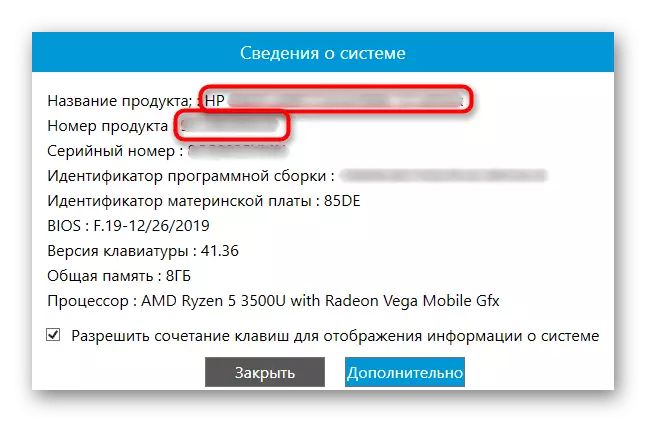

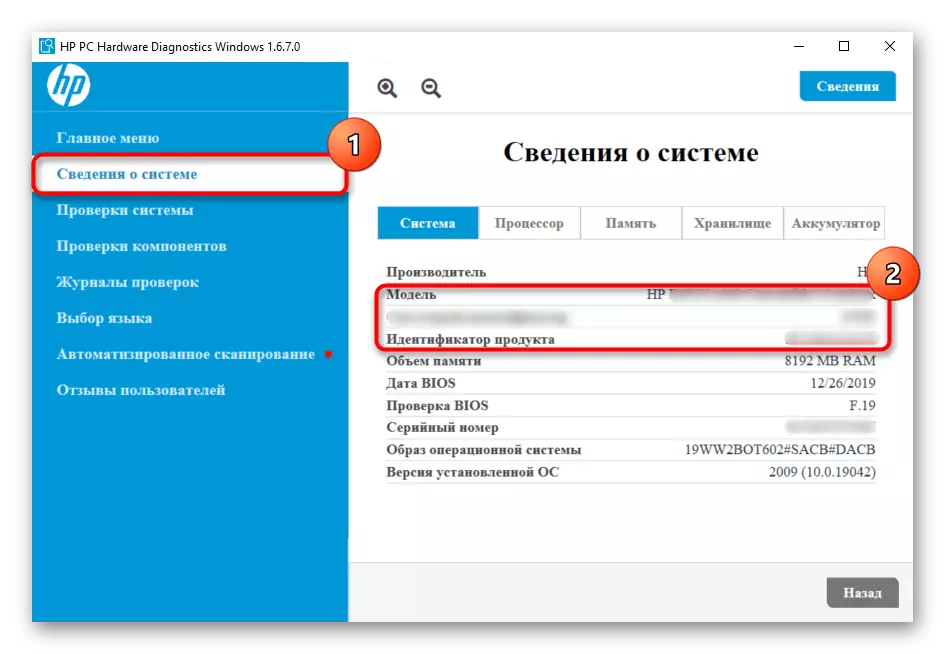
നെറ്റ്വർക്കിലെ തിരയലിലൂടെ കൃത്യമായ മോഡൽ നിർണ്ണയിക്കാൻ ഐഡി നിങ്ങളെ ഓർമ്മപ്പെടുത്തുന്നു (ഓപ്ഷനുകളൊന്നും പ്രദർശിപ്പിച്ചിട്ടില്ല, വരിയുടെ പേരിൽ പരിമിതപ്പെടുത്തിയിരിക്കുന്നു.
രീതി 7: മൂന്നാം കക്ഷി സോഫ്റ്റ്വെയർ
എന്നിരുന്നാലും, ഏറ്റവും കുറഞ്ഞ ഓപ്ഷൻ, യോഗ്യനായ ഒരു പരാമർശം. നിരവധി ഇരുമ്പ് ഡെഫനിഷൻ പ്രോഗ്രാമുകൾ (എയ്യ 64, എച്ച്വിൻഫോ, മുതലായവ) എന്നിരുന്നാലും, ലാപ്ടോപ്പിന്റെ പേര് സാധാരണയായി ഒരു ഭരണാധികാരി മാത്രമാണ്.
മോഡൽ നാമം കണ്ടെത്തുന്നതിന് സമാനമായ ആപ്ലിക്കേഷനുകൾ ഡൗൺലോഡുചെയ്യുക, അത് 6 ഇതരമാർഗങ്ങൾ പോലെ പരിഗണിക്കുന്നതിനാൽ അത് അർത്ഥമാക്കുന്നില്ല. എന്നിരുന്നാലും, നിങ്ങൾ ഇതിനകം അത്തരം ചില പ്രോഗ്രാമുകൾ ഇൻസ്റ്റാൾ ചെയ്തിട്ടുണ്ടെങ്കിൽ, നിങ്ങൾക്ക് അവയെ സമീപിക്കാൻ കഴിയും, കാരണം ബ്രാൻഡഡ് വിൻഡോസ് യൂട്ടിലിറ്റികൾ ഉപയോഗിക്കുന്നതിന് അൽഗോരിതംസ് മന or പാഠമാക്കുന്നതിനേക്കാൾ എളുപ്പത്തിൽ പ്രവർത്തിക്കാൻ തുടങ്ങി.
എല്ലായ്പ്പോഴും മോഡലിന്റെ പേര് സിസ്റ്റത്തിലോ കമ്പ്യൂട്ടറിലോ അടിസ്ഥാന ഡാറ്റയുള്ള ടാബിലാണ്. മിക്കപ്പോഴും ഇതിനകം സൂചിപ്പിച്ച എച്ച്വിൻഫോ പോലുള്ള നിലവാരമില്ലാത്ത സ്ഥലങ്ങളുണ്ട്, ചുവടെ സൂചിപ്പിച്ച എച്ച്വിൻഫോ, ചുവടെയുള്ള സ്ക്രീൻഷോട്ട് വിൻഡോ ഹെൻറിൽ വലതുവശത്തുള്ള സ്ഥാനം കാണിക്കുന്നു.